Nokia 5800: 13. Карты
13. Карты: Nokia 5800

Карты
Сервер местоположения
Чтобы определить формат отображения информации о
координатах в устройстве, выберите Формат
Чтобы определить точку доступа и сервер определения
координат и требуемый формат.
местоположения для A-GPS, выберите Сервер
местоположен.. Настройки сервера местоположения
могут быть установлены поставщиком услуг, и их
изменение может оказаться невозможным.
Настройки системы счисления
Чтобы задать систему измерений для скоростей и
расстояний, выберите Система измерения >
Метрическая или Британская.
13. Карты
При первом использовании приложения "Карты",
Карты
возможно, потребуется выбрать точку доступа в
Выберите Меню > Карты.
Интернет для загрузки карт.
С помощью приложения "Карты" можно определить
При просмотре области, отсутствующей на уже
текущее местоположение устройства на карте, найти на
загруженных на устройство картах, соответствующая
карте необходимый город или страну, выполнить поиск
карта автоматически загружается через Интернет.
адресов различных объектов и достопримечательностей,
Некоторые карты могут быть заранее загружены на
спланировать маршруты перемещения между
устройство или карту памяти. Для загрузки карт можно
различными пунктами назначения, а также сохранить
также использовать компьютерное программное
местоположения и передать их на совместимые
обеспечение Nokia Map Loader. Чтобы установить Nokia
устройства. Можно также приобрести лицензии на
Map Loader
на совместимый ПК или Macintosh, перейдите
дополнительные услуги, например путеводители,
по адресу http://maps.nokia.com.
сведения о ситуации на дорогах или услугу навигации с
Совет. Чтобы избежать оплаты услуг по передаче
голосовым указателем. В некоторых странах и регионах
данных, приложение "Карты" можно использовать
эти услуги недоступны.
без подключения к Интернету и просматривать
© 2008 Nokia. Все права защищены. 75
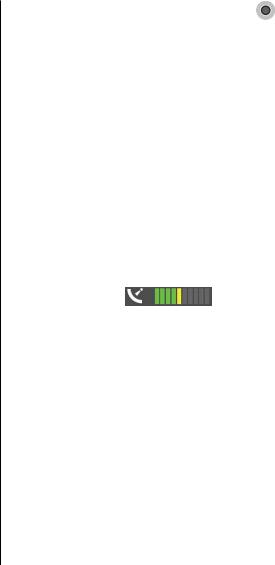
Карты
карты, сохраненные на устройстве или карте
После установки соединения GPS отображает текущее
памяти.
местоположение на карте.
Загрузка карт и использование дополнительных услуг
Чтобы перемещаться по карте, перетаскивайте ее. По
может привести к передаче больших объемов данных
умолчанию карта повернута на север.
через сеть поставщика услуг. Информацию о стоимости
Если при установленном соединении во время просмотра
услуг по передаче данных можно получить у поставщика
карты на дисплее выполняется переход в область за
услуг сотовой сети.
пределами загруженной карты, автоматически
загружается новая карта. Карты автоматически
Определение местоположения с
сохраняются в памяти устройства или на совместимом
носителе памяти (если установлен).
помощью сети
Чтобы увеличить
или уменьшить масштаб карты,
Свое текущее местоположение, даже в помещении,
выберите + или -.
можно определить с помощью мобильной сети. Это более
быстрый, но менее точный способ по сравнению с GPS,
кроме того, при этом данное местоположение нельзя
Индикаторы дисплея
использовать в качестве отправной точки для навигации.
Индикатор GPS показывает доступность и
Чтобы использовать мобильную сеть для определения
уровень спутникового сигнала. Одна полоса обозначает
местоположения, запустите приложение "Карты" и
один спутник. Когда устройство выполняет поиск
выберите метод определения местоположения На
спутника, отображается полоса желтого цвета. Когда
основе
сети. При установке соединения GPS оно
устройство получает достаточно данных от спутника,
используется в качестве метода определения
чтобы установить соединение GPS, полоса становится
местоположения вместо мобильной сети.
зеленой. Чем больше зеленых полос, тем мощнее сигнал
GPS.
Перемещение по карте
Первоначально устройство должно получать сигналы, по
крайней мере, от четырех спутников для расчета
Выберите Меню > Карты.
координат
местоположения. После первоначального
Чтобы приблизить свое положение по системе GPS или
расчета достаточно сигналов от трех спутников.
последнее известное местоположение, выберите
Функции > Мое пол..
© 2008 Nokia. Все права защищены.76
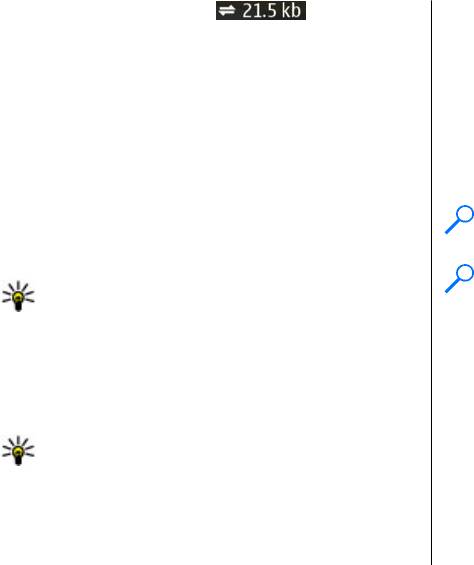
Карты
Индикатор передачи данных показывает
Чтобы импортировать адрес местоположения из
используемое подключение к Интернету и объем данных,
приложения "Контакты", выберите Функции > Поиск >
переданных с момента запуска приложения.
Адреса > Функции > Выбрать из "Контактов".
При поиске местоположений без подключения к
Интернету будут выданы результаты для местности в
Поиск местоположений
радиусе 50 км (31 миля).
Выберите Меню > Карты.
Поиск по категориям
Чтобы найти местоположение в отображаемом на карте
Результаты поиска группируются по категориям. Чтобы
городе или области, введите его полный или частичный
выполнить поиск только по одной категории, выберите
адрес в поле поиска. Коснитесь зеленой стрелки и
Функции > Поиск > Места и категорию.
выберите Поиск. Чтобы найти местоположение в другом
городе, укажите город и полный или частичный адрес,
Пример: Чтобы найти расположенные поблизости
например Лондон улица Оксфорд. Для получения
рестораны, выберите Функции > Поиск >
наилучших результатов вводите название города на
Места > Еда и напитки > Рестораны.
языке
, используемом в данной местности.
Пример: Чтобы найти определенный отель,
Совет. Если название местоположения точно
выберите Функции > Поиск > Места > Жилье.
неизвестно, введите только первые буквы
Введите название отеля в поле поиска и выберите
искомого слова. Для получения наилучших
Искать все.
результатов следует ввести не менее трех букв.
Чтобы найти определенный адрес или адрес в другой
Планирование маршрута
стране, выберите Функции > Поиск > Адреса. Поля
Выберите Меню > Карты.
Страна/Регион * и Город/Индекс * являются
обязательными для заполнения.
Чтобы спланировать маршрут, выберите на карте
отправную точку, коснитесь информационной области в
Совет. Чтобы найти с помощью поля поиска
верхней части карты и выберите Добавить к
местоположения в другой стране, введите в нем и
маршруту.
название страны: Рим Italy. Введите название
страны на английском языке или используйте
Чтобы задать место назначения и добавить в маршрут
трехзначный ISO-код (ITA для Италии, GBR для
дополнительные местоположения, выполните поиск
Великобритании, CHN для Китая).
нужного местоположения и выберите Функции >
Добав. точку маршрута.
© 2008 Nokia. Все права защищены. 77

Карты
Чтобы изменить порядок местоположений в маршруте,
местоположение передается в текстовом сообщении,
коснитесь местоположения и выберите Переместить.
информация преобразуется в текстовый формат.
Перейдите к месту, куда нужно переместить
местоположение, и выберите Выбрать.
Просмотр сохраненных объектов
Чтобы изменить маршрут, коснитесь местоположения и
Чтобы просмотреть сохраненные на устройстве объекты,
выберите Редактиров. маршрут.
выберите Функции > Избранное.
Чтобы задать настройки маршрута, выберите Функции >
Места
Настройки.
Чтобы просмотреть сохраненные на устройстве
Чтобы показать маршрут на карте, выберите Функции >
местоположения, выберите Мои места.
Показать маршрут.
Чтобы упорядочить сохраненные местоположения,
Чтобы осуществить пешеходную или автомобильную
выберите Функции > Сортировка.
навигацию
к месту назначения, выберите Функции >
Начать путь или Начать путь (если приобретена
Чтобы просмотреть выбранное местоположение на
лицензия на соответствующие дополнительные услуги).
карте, выберите Показать на карте.
Чтобы сохранить маршрут, выберите Функции >
Чтобы добавить местоположение в маршрут, коснитесь
Сохранить маршрут.
его и выберите Добавить > Добавить к маршруту.
Журнал
Сохранение и передача
Чтобы узнать, поиск каких местоположений выполнялся,
выберите Журнал.
местоположений
Чтобы сохранить местоположение на устройстве,
Чтобы просмотреть выбранное местоположение на
выберите его, коснитесь информационной области в
карте, выберите Показать на карте.
верхней части карты и выберите Добавить в Мои
Чтобы передать местоположение на совместимое
места. Местоположение сохраняется в папке
устройство, коснитесь его и выберите Отправить.
Избранное > Мои места.
Коллекции
Чтобы передать местоположение на совместимое
Чтобы создать коллекцию любимых мест, например
устройство, коснитесь его и выберите Отправить. Если
ресторанов или музеев, выберите Коллекции >
Функции > Новая коллекция.
© 2008 Nokia. Все права защищены.78

Карты
Чтобы добавить местоположения в коллекцию, откройте
При первом включении функции навигации предлагается
папку Мои места, коснитесь местоположения и выберите
выбрать язык голосового указателя и загрузить
Добавить > Добавл. в коллекцию.
соответствующие файлы голосового указателя. Чтобы
изменить язык позднее, на главном экране выберите
Чтобы просмотреть выбранное местоположение на
Функции > Инструменты > Настройки >
карте, выберите Показать на карте.
Навигация > Голосовые команды. Для пешеходной
Маршруты
навигации голосовой указатель недоступен.
Чтобы просмотреть сохраненные маршруты, выберите
Для начала перемещения выберите местоположение и
Маршруты.
выберите Начать путь авт. или Начать путь пеш..
Чтобы открыть выбранный маршрут, выберите
Для остановки перемещения
выберите Функции >
Функции > Открыть.
Остановить навигацию.
Навигация к месту назначения
Обновление карт
Выберите Меню > Карты.
Чтобы обновить карты на устройстве, выберите
Функции > Инструменты > Настройки > Карта >
Для навигации к месту назначения необходимо
Функции > Проверить обновл. карт или
приобрести лицензию на услугу навигации.
воспользуйтесь приложением Nokia Map Loader.
Чтобы приобрести лицензию на пешеходную и
Чтобы обновить приложение "Карты", перейдите по
автомобильную навигацию с голосовым указателем,
адресу http://maps.nokia.com.
выберите Авт. и пешком. Чтобы приобрести лицензию
только на пешеходную навигацию, выберите Идти
пешком. Эта лицензия зависит от региона и может
Nokia Map Loader
использоваться только в выбранной области. Лицензию
С помощью приложения Nokia Map Loader можно
можно оплатить
с помощью кредитной карты либо
загружать и устанавливать карты и файлы голосового
включить ее стоимость в счет за предоставление
указателя из Интернета на данное устройство или
телефонных услуг (если это поддерживается
совместимую карту памяти. Прежде чем использовать
поставщиком услуг). Эту лицензию можно передать с
Nokia Map Loader, необходимо хотя бы раз
устройства на другое совместимое устройство, но
воспользоваться приложением "Карты" для просмотра
одновременно она может использоваться только на
карт, поскольку Nokia Map Loader использует
одном устройстве.
© 2008 Nokia. Все права защищены. 79
Оглавление
- Содержание
- Безопасность
- 1. Начало работы
- 2. Поиск полезной информации
- 3. Устройство
- 4. Выполнение вызовов
- 5. Ввод текста
- 6. Контакты (телефонная книга)
- 7. Сообщения
- 8. Настройка устройства
- 9. Пап "Музыка"
- 10. Галерея
- 11. Камера
- 12. Определение местоположения (GPS)
- 13. Карты
- 14. Связь
- 15. Обмен в Интернете
- 16. Видеоцентр Nokia
- 17. Интернет-браузер
- 18. Поиск
- 19. Загрузить!
- 20. Другие приложения
- 21. Настройки
- 22. Устранение неполадок
- Аксессуары
- Уход и обслуживание
- Дополнительная информация по технике безопасности
- Алфавитный указатель





